Pridružite se sastanku aplikacije Microsoft Teams na drugom uređaju
Ako ste se u sastanak pridružili na jednom uređaju, možete mu se istovremeno pridružiti na drugom uređaju. Ako ste, primjerice, već na sastanku na prijenosnom računalu, možete se uključiti i na telefonu da biste omogućili zajedničko korištenje videozapisa uživo, upravljanje prezentacijom s telefonom i još mnogo toga.
Sastanak možete prenijeti na drugi uređaj ili zadržati oba uređaja u sastanku.
Prijenos sastanka s jednog uređaja na drugi
-
Dok ste na sastanku na jednom uređaju, otvorite Teams na drugom (uređaju na koji želite prenijeti sastanak).
-
Na novom uređaju odaberite Uključi se u poziv.
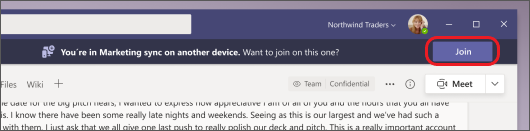
-
Odaberite Prijenos na ovaj uređaj.
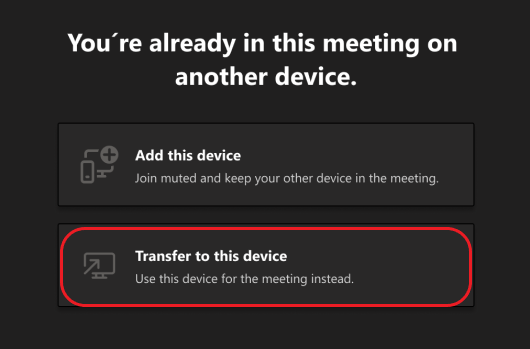
-
Postavke zvuka i videozapisa za sastanak možete postaviti na novom uređaju, a zatim odabrati Uključi se.
Kada se uključite u sastanak na novom uređaju, vaš će prvi uređaj napustiti sastanak.
Dodavanje drugog uređaja u sastanak
-
Dok ste na sastanku na jednom uređaju, otvorite Teams na drugom uređaju.
-
Na drugom uređaju odaberite Pridruži se.
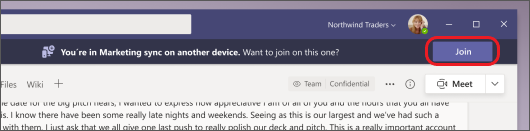
-
Odaberite Dodaj ovaj uređaj.
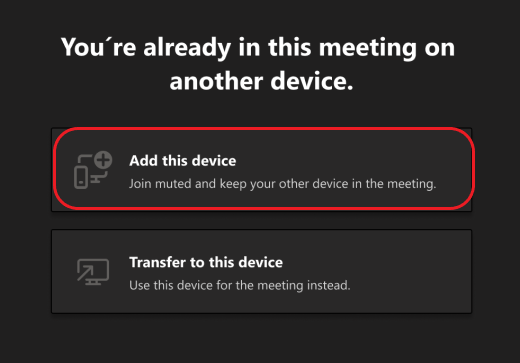
Da bi spriječio efekt jeke, Teams će automatski isključiti kameru i mikrofon na drugom uređaju prije nego što uđe u sastanak. Kada se pridruži, moći ćete uključiti ili isključiti mikrofon i kameru prema potrebi.
S oba uređaja na sastanku sada možete zajednički koristiti sadržaj s jednog od njih.
Napušta sastanak na svim uređajima
Zaštitite privatnost napuštajući sastanak sa svih uređaja na kojima ste se pridružili jednim dodirom. Bez obzira na to jeste li se uključili u sastanak putem mobilnog telefona, radne površine ili teams sobe, možete zatvoriti poziv na sve odjednom.
Da biste izašli iz sastanka na svim uređajima:
-
U prozoru sastanka aplikacije Teams odaberite strelicu pokraj mogućnosti Napusti da biste otvorili padajući izbornik Napusti sastanak.
-
Odaberite Napusti na svim mojim uređajima.
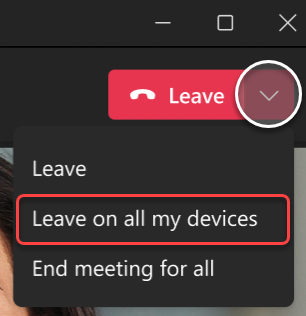
Povezani članci
Telefon možete koristiti kao popratni uređaj za virtualne sastanke i za osobe.
Važno: Prije uključivanja u aplikaciju kao popratni uređaj provjerite jeste li ažurirali na najnoviju verziju aplikacije Teams na telefonu.
Dodavanje mobilnog uređaja kao popratnog uređaja u obližnji sastanak
Ako prisustvujete sastanku uživo na kojem je postavljena soba Microsoft Teams ili Surface Hub, možete se pridružiti svom mobilnom uređaju kada se tamo nalazite. Možete se uključiti kada se sastanak pokrene ili u bilo kojem trenutku tijekom sastanka.
Napomena: Da biste koristili iPhone kao popratni uređaj, morate biti u istoj tvrtka ili ustanova kao i u teams sobi ili na sastanku uređaja Surface Hub.
Napomena: Ta je značajka dostupna za Android i iPhone. Mogućnost daljinskog upravljača za Surface Hub na iPhoneu možda neće funkcionirati. Uskoro će vam biti dostupna daljinska podrška za Surface Hub.
-
Na uređaju uključite Bluetooth i provjerite je li omogućen za Teams.
-
Otvorite Teams dok ste u sobi za sastanke.
-
Dodirnite Pridruži se s prostorijom pri dnu zaslona ili Pridruži se pri vrhu zaslona. Pridružit će vam se u sobi i na iPhoneu u isto vrijeme.
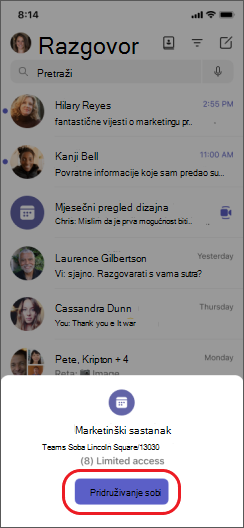
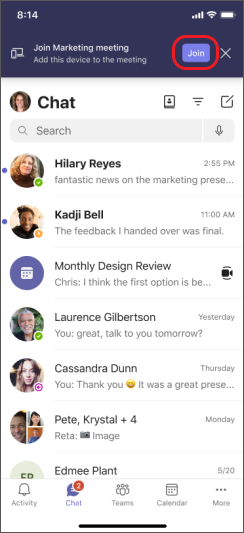
Da bi spriječio efekt jeke, Teams će automatski isključiti zvučnik, kameru i mikrofon na drugom uređaju prije nego što uđe u sastanak. Kada se pridruži i udaljite se od sobe za sastanke, moći ćete uključiti ili isključiti zvučnik, kameru i mikrofon, a možete i reagirati, čavrljati, zajednički koristiti i još mnogo toga.
Dodavanje telefona kao popratnog uređaja virtualnom sastanku
Ako ste se u sastanak pridružili na prijenosnom računalu, možete mu se istodobno pridružiti na telefonu. To vam može biti korisno ako, primjerice, na telefonu postoji neki sadržaj koji želite zajednički koristiti.
-
Dok ste na sastanku na jednom uređaju, otvorite Teams na drugom uređaju. Dodirnite Pridruži se.
-
Dodirnite Dodaj ovaj uređaj.
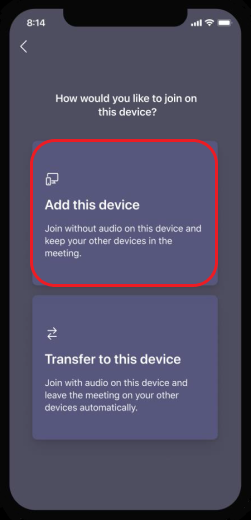
Da bi spriječio efekt jeke, Teams će automatski isključiti zvučnik, kameru i mikrofon na drugom uređaju prije nego što uđe u sastanak. Kada se pridruži i udaljite se od sobe za sastanke, moći ćete uključiti ili isključiti zvučnik, kameru i mikrofon prema potrebi.
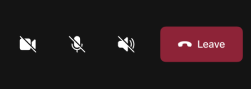
Možete reagirati, čavrljati, zajednički koristiti i još mnogo toga s telefona.
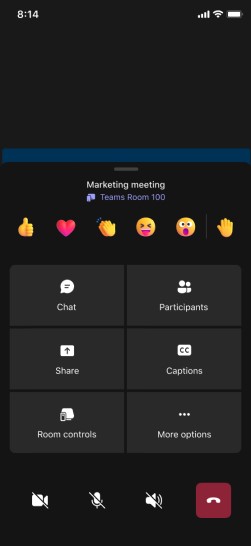
Uključivanje zvučnika, kamere ili mikrofona s popratnog uređaja
Ako ste se udaljili od obližnjeg ili virtualnog sastanka, možete uključiti zvučnik, kameru ili mikrofon s popratnog uređaja da biste se uključili u razgovor.
-
Da biste uključili zvučnik, samo dodirnite Zvučnik

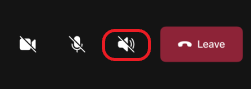
-
Da biste uključili kameru ili mikrofon, dodirnite


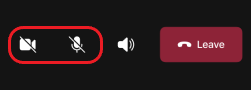
-
Zatim dodirnite Omogući.
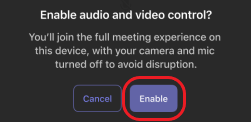
Sada po potrebi možete koristiti zvučnik, kameru ili mikrofon.
Napušta sastanak na svim uređajima
Zaštitite privatnost napuštajući sastanak sa svih uređaja na kojima ste se pridružili jednim dodirom. Bez obzira na to jeste li se uključili u sastanak putem mobilnog telefona, radne površine ili teams sobe, možete zatvoriti poziv na sve odjednom.
Da biste izašli iz sastanka na svim uređajima:
-
U prozoru sastanka aplikacije Teams dodirnite Napusti

-
Dodirnite Napusti na svim mojim uređajima.










